Kako obnoviti sistem? Kako zagnati obnovitev sistema: navodila
Windows vsebuje eno zelo uporabno funkcijo - obnovitev sistema. Operacijski sistem lahko z njegovo pomočjo shrani ključne sistemske parametre in najpomembnejše, v smislu stabilnosti dela, podatke v posebnih področjih datotek. In če nenadoma v operacijskem sistemu ne uspe, obnovite potrebne datoteke. Kako pravilno uporabljati to funkcijo? Kako narediti obnovitev sistema zanesljivo orodje za varstvo podatkov?
Windows (če upoštevate njegove najbolj priljubljene različice - XP, Vista, 7, 8) je opremljen z dovolj velikim številom funkcij, ki so namenjene zaščiti datotek in sistema kot celote pred napakami.
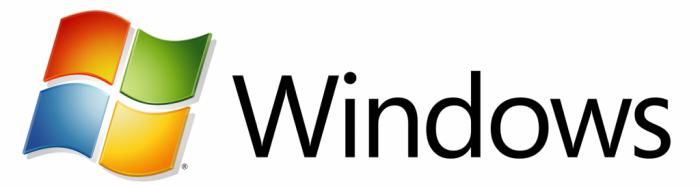
Izterjava je le ena od njih, vendar jo mnogi strokovnjaki IT priznavajo kot najpomembnejše. Prav tako je treba omeniti, da ta funkcija tesno sodeluje z mnogimi drugimi.
Funkcija obnovitve v sistemu Windows 7
Ena izmed najbolj priljubljenih sprememb operacijskega sistema Windows je danes predstavljena v sedmi različici. Ta operacijski sistem ima dovolj veliko funkcionalnost v smislu obnovitve. Še posebej lahko shrani datoteke, ki so odgovorne za pravilno delovanje gonilnikov, video in avdio kodekov. Če katera od označenih komponent programske opreme ne uspe, bo obnovitev sistema Windows 7 delovala kot »odlična«, tako da bo računalnik polno deloval. Prav tako bo računalnik precej zanesljivo zaščiten za napake v registru in napake v zagonu. Datoteke, ki so odgovorne za ustrezna področja v OS, so tudi varno shranjene in enostavno obnovljene.
V katerih primerih je ta funkcija še posebej potrebna? Najpogostejša možnost je napačna namestitev kateregakoli programa, ki močno ovira delovanje računalnika in ga ni mogoče odstraniti. Tudi obnovitev je lahko uporabna, če je uporabnik že pred časom nastavil določene sistemske nastavitve in zdaj ne želi izgubljati časa, tako da jih spremeni v prvotno stanje ali pa preprosto pozabi, kako to storiti.
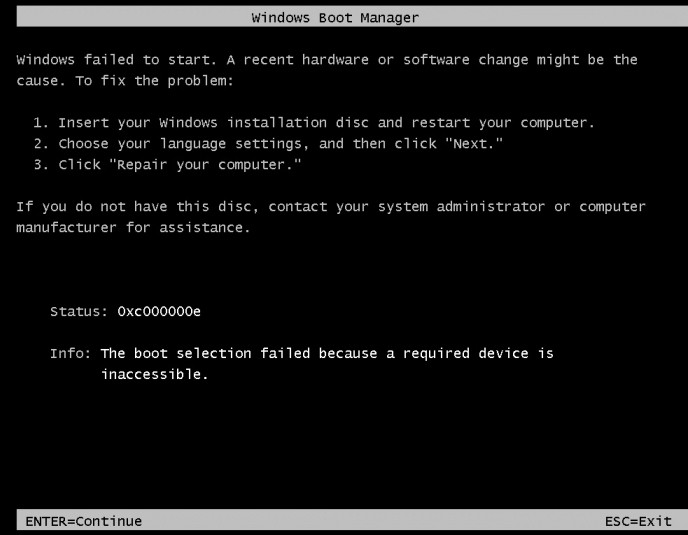
Med najpogostejšimi težavami - Windows noče zagnati. Takšna situacija se lahko pojavi, če je, na primer, virus okužil sistem ali je uporabnik nenamerno namestil zlonamerni program ali celo sam nenamerno izbrisal pomembne datoteke. V tem primeru potrebujemo posebno disketo za obnovitev - govorili bomo tudi o zapletenosti njene uporabe danes.
Kako deluje obnovitev?
V središču mehanizma za shranjevanje ključnih datotek je sistemska »obnovitvena točka«. Odvisno od različice operacijskega sistema so vključeni ti ali tisti podatki. Če govorimo o, recimo, Windows XP, ki je še vedno priljubljen, piše relativno malo vrst datotek na obnovitveno točko. Predvsem so to sistemske knjižnice, vnosi v registru, nekatere aplikacije. V naprednejših različicah Microsoftovega operacijskega sistema, kjer je obnovitev sistema - Windows 7, 8 ali Vista, ta funkcija vključuje uporabo veliko večjega spektra podatkov. IT strokovnjaki pravijo, da je skupna količina zaščitenih datotek taka, da lahko v primeru okvare zlahka obnovite skoraj vse funkcije OS. Res je, da veliko uporabniških datotek ne spada pod varnostno kopijo (vendar je to opazil tudi strokovnjak, tudi kot plus - pri obnavljanju sistema podatki ne bodo prizadeti in zato ne bodo izginili).
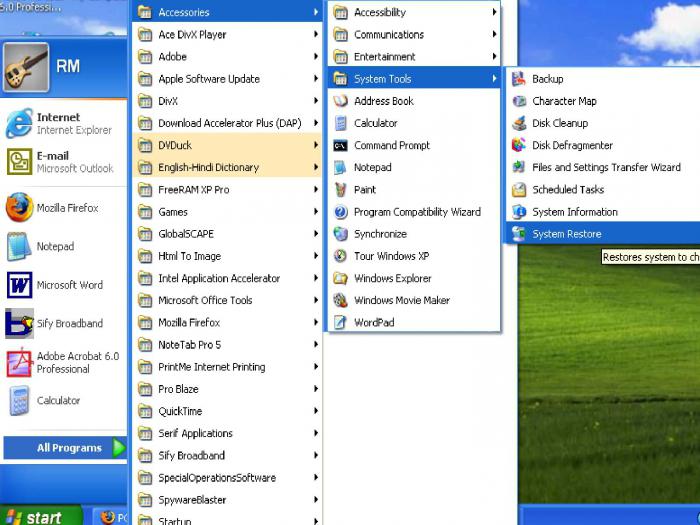
Ločen program za obnovitev sistema, če uporabljamo sodobne različice operacijskega sistema Windows, praviloma ni potrebna. Vgrajena aplikacija zagotavlja visoko kakovost te funkcije. Ustrezen program, ki je običajno prisoten v operacijskem sistemu Windows, je mogoče prilagodljivo ročno nadzorovati ali pa ga je mogoče zagnati samodejno, kar zagotavlja, da sistem "redno obnavlja". V sedmi različici operacijskega sistema Windows je minimalni interval (v skladu s privzetimi nastavitvami) 7 dni, pod pogojem, da uporabnik ni namestil programov, gonilnikov in ni prenesel posodobitev OS.
Potrošena sredstva
Koliko sredstev porabi zadevna funkcija? Kako narediti izterjavo sistema bolj ekonomično, s tega vidika? Vse je odvisno od dejanske razpoložljivosti virov na določenem računalniku.
Če je disk relativno majhen - manj kot 64 GB, operacijski sistem dodeli približno 3% tega obsega funkciji obnovitve. Če je trdi disk bolj zmogljiv, lahko operacijski sistem uporablja 5% varnostne kopije. Vendar pa v sodobnih različicah Windows ponuja funkcijo za samodejno optimizacijo uporabljenega prostora na disku. Na primer, če se dodeljeni vir konča, se prejšnje obnovitvene točke preprosto izbrišejo. Upoštevajte, da program za obnovitev sistema, ki je opremljen z operacijskim sistemom Windows 7, omogoča uporabniku fleksibilno upravljanje ustreznih diskovnih virov.
Nastavitev funkcije
Pravzaprav je dostop do nastavitev funkcije obnovitve v nadzornem območju OS, ki je dejansko odgovoren za zaščito sistema. Iskanje prave možnosti je enostavno. To lahko storite tako, da vnesete "Nadzorna plošča", nato izberete ikono "Sistem" in nato možnost "Zaščita". Če želene ikone ne najdete, lahko želene nastavitve najdete na drug način. Če želite to narediti, z desno tipko miške kliknite ikono »Računalnik« na namizju, nato izberite »Lastnosti« in nato poiščite možnost »Sistemska zaščita«. Možna je tudi tretja možnost - pritisnite kombinacijo tipk WIN (tisto z Microsoftovo zastavo podjetja poleg ALT in SHIFT) in R, nato v odprto okno vnesite rundll32.exe, nato presledek in dodajte shell32.dll, Control_RunDLL, sysdm.cpl, 4. Ta možnost je lahko uporabna, če na primer vsebina namizja iz nekega razloga ni prikazana na zaslonu (zaradi virusa, drugega zlonamernega programa ali sistemske napake).
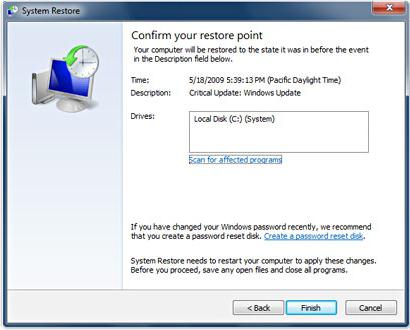
V oknu, ki se odpre, lahko dejansko zaženete funkcijo obnovitve, jo konfigurirate, izbrišete nepotrebne kontrolne točke ali nastavite nove. Prav tako je mogoče nastaviti dovoljeno količino prostora na disku.
Nianse nastavitev
Naj navedemo glavne nianse glede nastavitev in izbire možnosti obnovitve sistema - na primer vmesnika v operacijskem sistemu Windows 7.
Med najbolj uporabnimi funkcijami je možnost izbire za zaščito datotek iz posameznih parametrov sistema. Res je, da strokovnjaki za IT niso preveč zvesti tej možnosti, glede na to, da je treba podatke, ki zagotavljajo pravilno delovanje OS, podpreti v prednostnem vrstnem redu.
Uporabniki sistema Windows 7 lahko po želji izbrišejo vse obnovljene točke, ki jih je ustvaril sistem. Če delamo z XP ali Vista, moramo v vsakem primeru zapustiti eno - tisto, ki je najbolj sveža. Strokovnjaki priporočajo uporabo te možnosti previdno. Ko izbrišete datoteke, kopirane v rezervo, jih ne bo mogoče obnoviti.

"Točke" so vedno potrebne, saj obstaja možnost, da bodo zaradi nenamernih dejanj uporabnika ali zaradi okužbe z virusom sistemske datoteke izbrisane. Verjetno, da bi še naprej delali z računalnikom, boste potrebovali programsko opremo tretjih oseb in morda poseben disk za obnovitev sistema, - Windows 7, 8 ali XP nimajo rednih orodij s podobno funkcionalnostjo.
Začnemo izterjavo
Po pregledu teorije se obračamo k praksi. Kako začeti obnovitev sistema? To lahko storite na več načinov. Izpisujemo glavne, ki veljajo za Windows 7.
Najprej lahko kliknete gumb za zagon, nato v vrstici "Iskanje" vnesite besedo (v ruskem jeziku) "Obnovi" in izberite element z istim imenom.
Drugič, lahko kliknemo tudi na "Start", premaknemo kazalec na "Run" in vnesemo rstrui.
Tretjič, obstaja možnost, kako začeti obnovitev sistema s predmeti nadzorne plošče. Pojdite na to območje nastavitev in izberite ikono "Backup". Nato kliknite možnost "Obnovi sistemske nastavitve".
V večini primerov bo operacijski sistem uporabnika pozval, naj izbere kontrolno točko. Kakšna so merila za to? Vse je odvisno od tega, kaj točno je potrebno - odstranitev želene datoteke ali programske napake - obnovitev sistema. V prvem primeru vas mora voditi datum, ko je datoteka še vedno v računalniku. Ampak, praviloma je dovolj, da izberemo najnovejše "točke", ki jih ustvari OS.
Z izbiro vseh potrebnih nastavitev lahko začnete postopek. Njegovo trajanje je zelo odvisno od števila datotek na osebnem računalniku, obdobja uporabe operacijskega sistema, zmogljivosti strojne opreme itd. Tukaj je težko izpeljati nekaj povprečnih vrednosti. Vendar obstaja možnost, da se bo Windows prilegal v nekaj minutah.
Slika obnovitve in varnostne kopije sistema
Obnovitev sistema v sistemu Windows 7 dopolnjuje uporabna funkcija. Bistvo je, da lahko računalnik ustvari "rezervno sliko" sistema Windows. Njegova temeljna razlika od datotek, ki so podprte v okviru obnovitve, je ta, da vsebuje niz skoraj vseh sistemskih podatkov. Za varnostno kopijo operacijskega sistema lahko zagotovite, da bo uporabniku pomagala, če se izbrišejo najpomembnejši podatki z vidika operabilnosti operacijskega sistema Windows.
Prav tako je treba omeniti, da v operacijskem sistemu Windows 7 obstaja še ena zanimiva možnost - prekličite obnovitev. Dejstvo je, da se neposredno med procesom vračanja sistema v eno od prejšnjih "točk", ki jih je začel uporabnik, ustvari še ena - trenutna. Uporabno je, če je na primer sistemsko obnovitev zagnana po pomoti. Ali pa uporabnik ni uganil kontrolne točke in proces ni prinesel pričakovanih rezultatov. Ustvarite lahko sliko sistema v istem programskem območju, ki smo ga pregledali zgoraj - "Varnostno kopiranje in obnovitev".
Onemogoči obnovitev?
V okolju IT-strokovnjakov obstaja različica, da funkcija obnovitve porabi preveč sistemskih virov, zato je priporočljivo, da jo izklopite. Do neke mere je to stališče blizu resnice. Da bi ohranili stabilno obnovitveno točko sistema, računalnik potrebuje pomnilniške in procesorske vire ter prostor na trdem disku. Vendar pa njihovo število ni absolutno kritično. Na sodobnih računalnikih, tudi če upoštevamo naprave s povprečno zmogljivostjo, so označene vrste virov več kot dovolj. Upočasnitev v računalniku bo komaj opazna, zato je ta funkcija onemogočena.
Priporočila strokovnjakov
Katera druga priporočila IT strokovnjakov se lahko upoštevajo? Mnogi izmed njih zlasti ne priporočajo zmanjšanja količine prostora na disku, ki je dodeljen operacijskemu sistemu, da bi opravil tako pomembno funkcijo. Ni potrebe, da razmišljajo o tem, kako izterjavo sistema zelo ekonomično v smislu sistemskih virov, pravijo strokovnjaki. Količina prostora na disku v 3-5% skupnega obsega trdega diska je kar nekaj, še posebej, če ta vir povežete z zmožnostmi funkcije.
Strokovnjaki močno priporočajo, da ročno nastavite "točke". To je treba storiti zlasti pred posodobitvijo sistema Windows in namestitvijo sumljivih programov, prenesenih z interneta.
Obnovitev z diska
V nekaterih primerih potrebujemo disk za obnovitev sistema. Zgoraj smo že opisali primere, v katerih je verjetnost največja - če so zaradi virusov ali uporabnika ključne datoteke za zagon Windows nenamerno izbrisane. Druga možnost je napaka standardnega programa za obnovitev sistema.
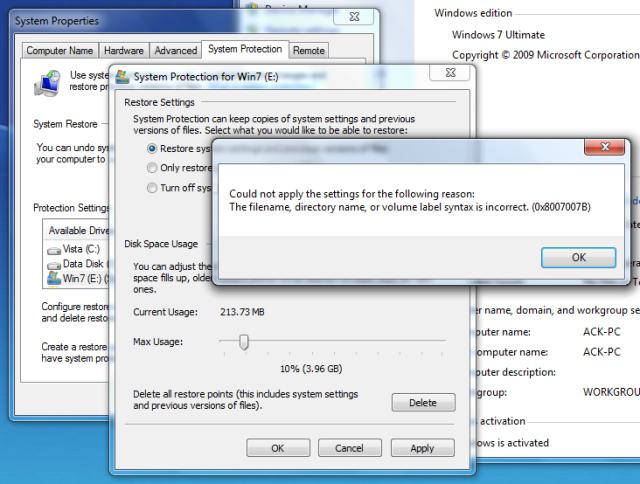
Strokovnjaki za IT zelo priporočajo izdelavo takega diska vnaprej. Nič ni zapletenega glede tega. Če želite ustvariti disk, kliknite »Start«, nato »Nadzorna plošča« in izberite možnost »Varnostno kopiranje in obnovitev«. Poiščite element "Ustvari disk" ustreznega cilja. Nadalje sledimo navodilom na zaslonu. Seveda, še preden odpremo to programsko območje, vstavite prazen disk v pogon DVD. Postopek snemanja traja nekaj minut.
Če nameravamo uporabiti disk, bomo morali obnoviti sistem preko BIOS-a. Natančneje, skozi to orodje se ne izvaja sam proces, temveč nastavitve, ki so ključne za pravilno nalaganje funkcije z diska.
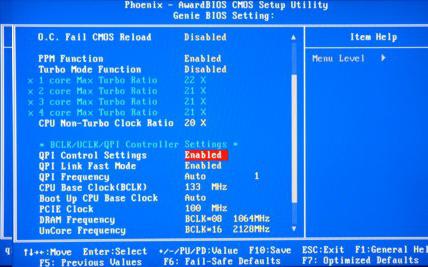
Kako v tem primeru izvesti obnovitev sistema? Skozi BIOS moramo vzpostaviti pravilno zaporedje zagona glede na diskovne pogone, ki so nameščeni v računalniku. Dejstvo je, da se Windows privzeto zažene s trdega diska. Če želite nastaviti pravilne nastavitve, pojdite v BIOS (tipka DEL na samem začetku zagona računalnika), nato izberite točko menija Boot Sequence ali skladno z njo. Po - dal na prvo mesto v zaporedju medijev DVD-pogon. Potem - shranite (ponavadi F10) in ponovno zaženite računalnik. Po tem se računalnik ne zažene s trdega diska, temveč z diska za obnovitev sistema.
Delo z vmesnikom programske opreme je nekoliko drugačno od podobnega procesa v samem sistemu Windows. Upoštevajte njegove značilnosti. Kako izterjati sistem iz diska? Kateri scenarij se bo držal?
V vmesniku za obnovitev diska je mogoče izbrati tri možnosti. Prva je delo na ravni nalaganja sistemskih datotek. Imenuje se “Obnovitev zagona” in vam omogoča, da ponovno napišete kritične podatke z diska na trdi disk, da bo operacijski sistem deloval. Druga možnost je Obnovitev sistema. Ta funkcija je na splošno podobna tisti, ki se izvaja v operacijskem sistemu Windows v "Nadzorni plošči" v skladu z zgoraj opisanimi navodili. Obstaja pa pomembna razlika - obnove v tem primeru ni mogoče preklicati. Vendar pa lahko, tako kot pri Windows, izberete različne "točke". Tretja možnost je Obnovitev sistema. To je, kot smo že povedali, alternativa obnovitvi, v mnogih primerih bolj zanesljiva z vidika poznejšega pravilnega delovanja OS. Da pa jo lahko uporabimo, moramo vnaprej ustvariti podobo sistema.
Tako, odvisno od ciljev obnovitve sistema, izberemo eno od treh možnosti. V večini primerov se lahko zmogljivost računalnika z diska vrne tudi, če se izbrišejo najpomembnejše datoteke. Obnovitev sistema na prenosnem računalniku z uporabo diska se izvede z uporabo približno enakih algoritmov.